![]()
![]()
プロラインでは、プロラインプレイヤー機能という『YouTubeを使わずに自作動画(mp4動画等)をアップロードして再生させる機能』によって以下のような内容が可能です。
- 確実に見てもらうようにする:動画が一定時間再生されるまでフォームを非表示にする
- 動画を飛ばせないようにする:再生時間バーを消し[10秒戻る]ボタンだけにする
- 動画のダウンロードを禁止にする:操作ボタンやダウンロード可否のカスタマイズ
- 動くヘッダー画像風にする:枠線・操作ボタン全て消し自動ミュート再生
登録者に確実にコンテンツを見てもらうためにも重宝されている機能なので、ご案内したいと思います。
手順1・コンテンツページ(友だち専用ページ)を新規作成して、そのページの中に、『自作動画or YouTube』の要素を追加します
コンテンツページ(友だち専用ページ)にて「新規作成」をクリックして、
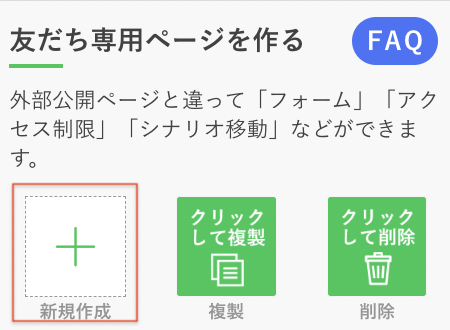
ページの中で『自作動画or YouTube』をクリックします。(動画の再生でフォームを表示させる場合には、フォームも追加しておきます。)
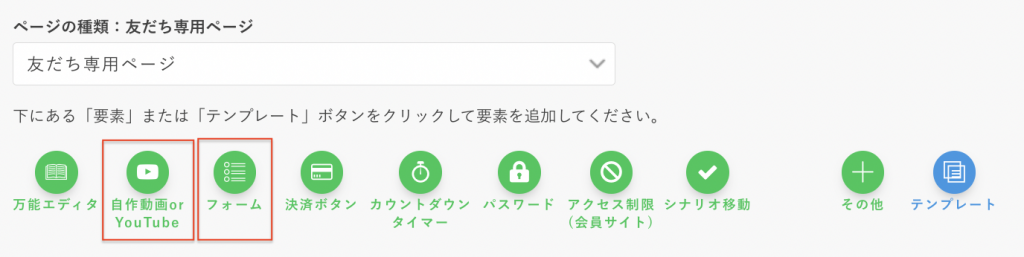
(要素を追加すると、以下のような表示になります。)
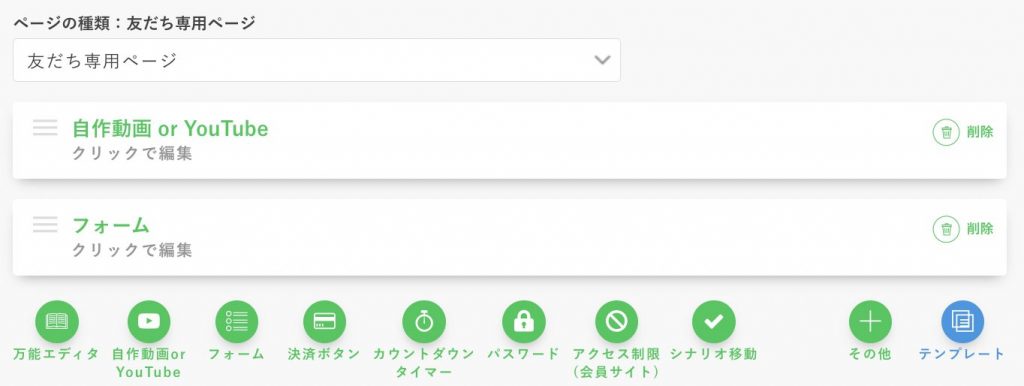
手順2・『自作動画or YouTube』の要素を開いて動画を選択し、詳細設定します
既にメディアライブラリに動画がアップロードしている場合には、『ファイルを選択』をクリックして動画を選択してください。
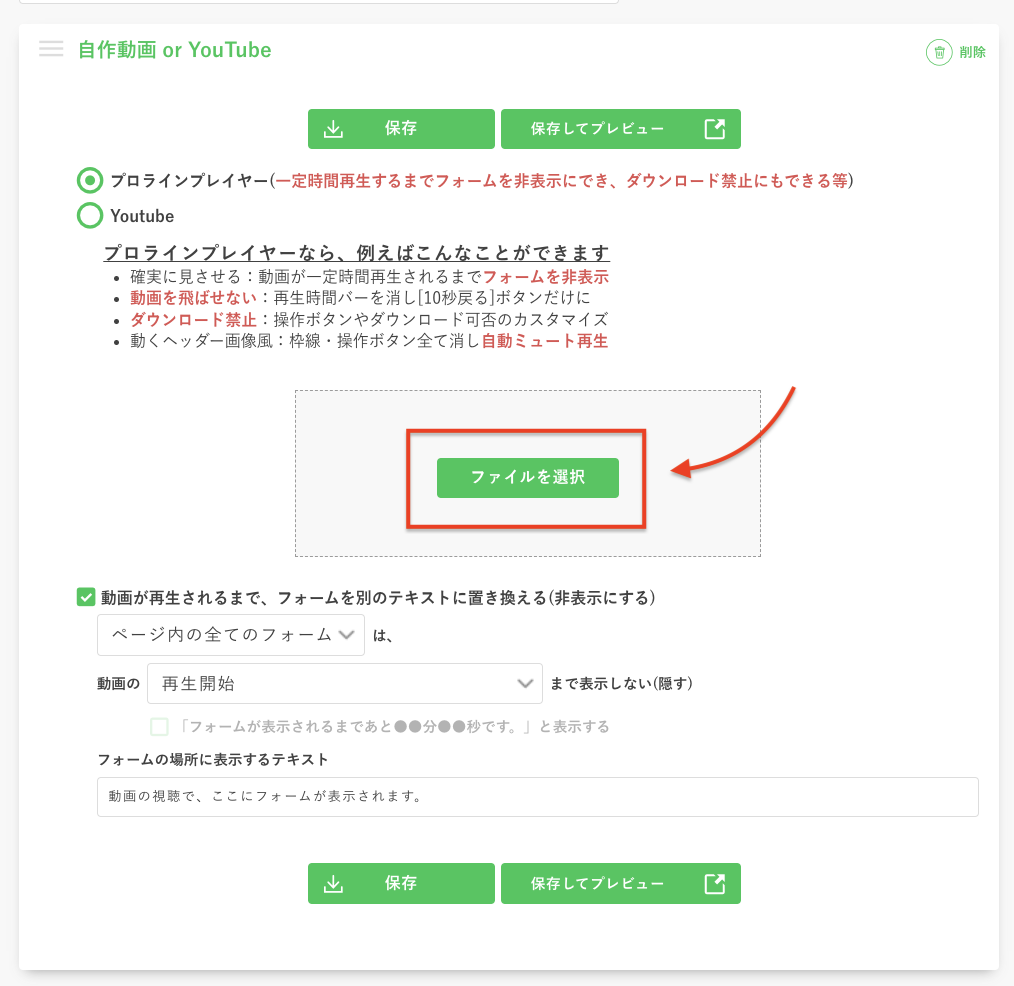
動画アップロード前の場合には、『ファイルを選択』をクリックした後、『ファイルをアップロード』をクリックするとアップロードする画面になるので、
動画ファイルをドラックアンドドロップしてアップロードしてください。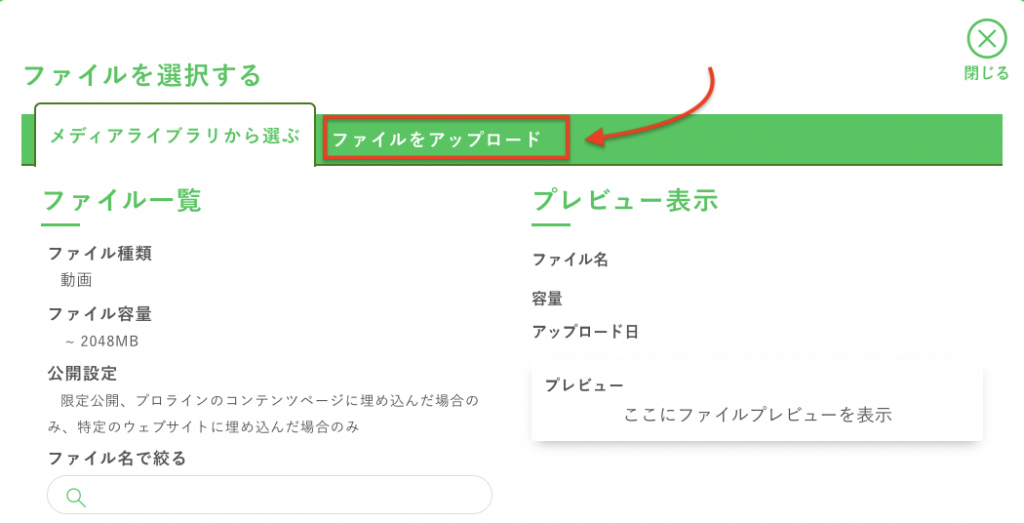
(プロラインプレイヤーの再生時の処理速度に関しては、アップロードされた動画を元に低解像度~元解像度 まで複数の動画ファイルを事前に生成し、更に動画をコマ切れに保存しておき、
ネットワーク速度に応じて適切な解像度のコマ切れ動画を順番に配信する動きを取っていますので、 処理的にはYouTubeなどと同じです。)
そして詳細の設定では、かなり細かく動画再生項目を指定できます。
例えば、『』にチェックを入れて
「ページ内の全てのフォーム(複数フォームがある場合には、指定もできます。)」は、「再生開始から元動画の長さの100%が経過」まで表示しない、という設定にすると
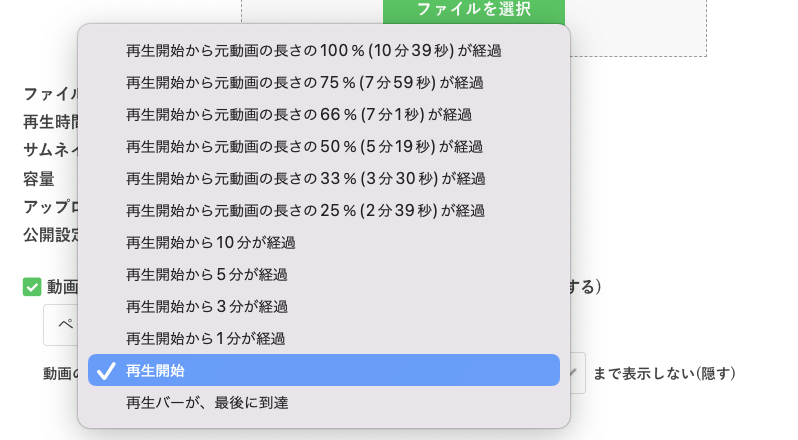
動画の時間分の再生時間が経過しないと、アンケートフォームが表示されない状態になります。

※この時の注意点として、再生速度を2倍にしてもフォームが表示されるまでの時間は1/2倍になりません。
つまり2倍速で視聴することを考えると「動画の長さの50%」、1.5倍速までを許容する(2倍速再生を許可しない)設定だと「動画の長さの66%」を基準に設定してください。
手順3・さらに動画の細かい設定については、メディアライブラリに移動することで可能です
さらに詳細のプロラインプレイヤーでの設定項目に関しては、『メディアライブラリに移動』という緑ボタンから移動していただくと、
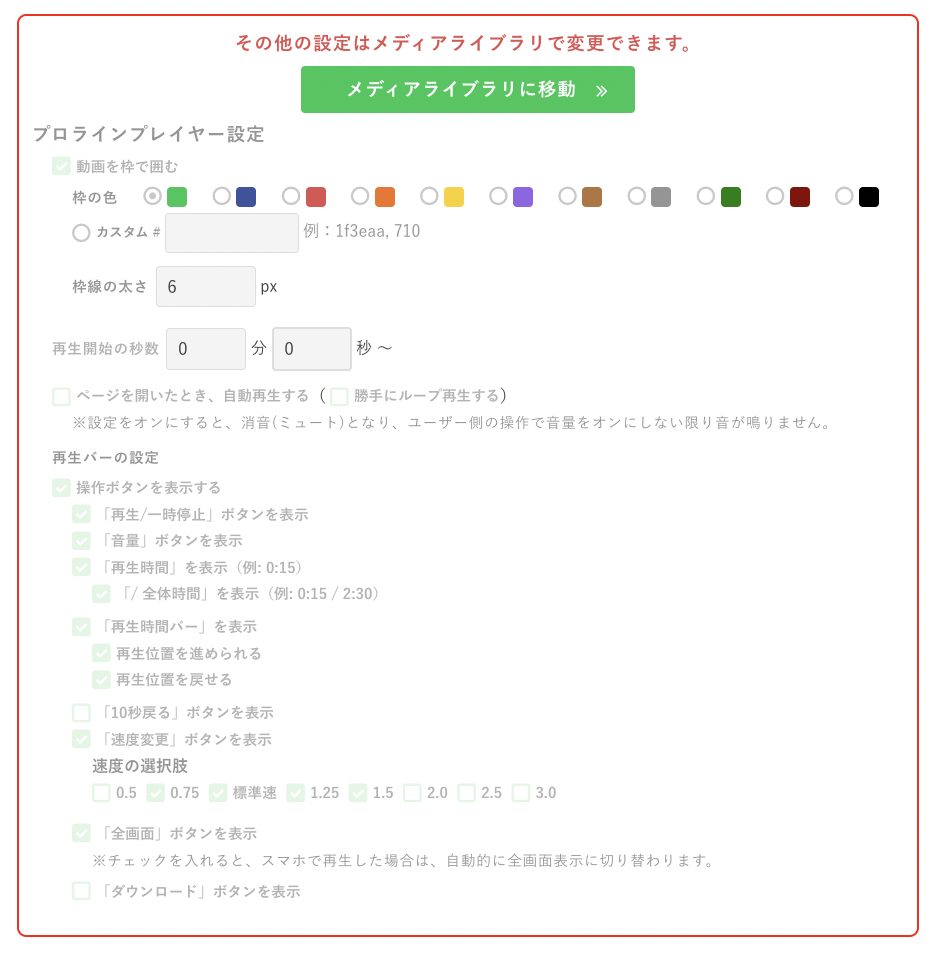
該当の動画に関して詳細な設定(倍速にできないようにする、再生バーを消して飛ばせないようにする、ダウンロードできないようにする)なども可能です。
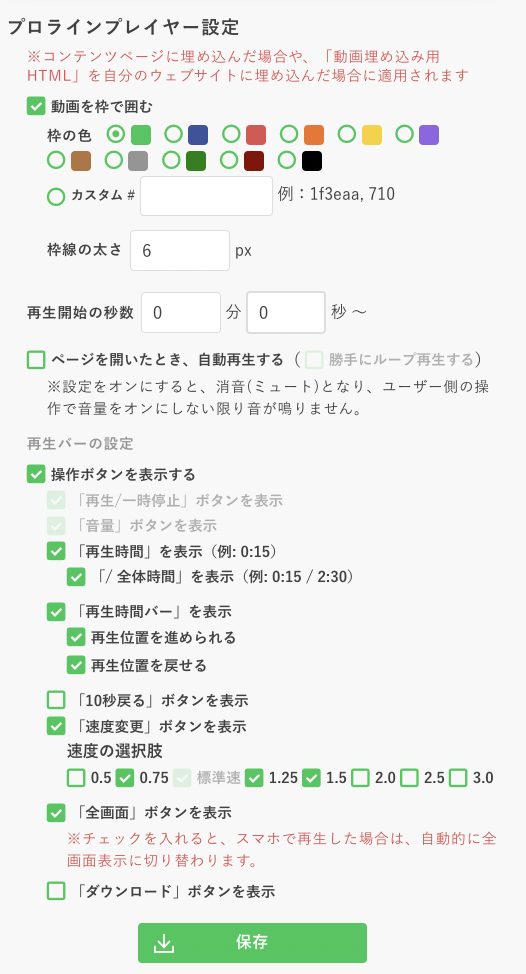
※細かく設定した再生バー等の指定については、ワードプレス等の外部ページにも持ち込むことが可能です。 ただし、一定時間再生するまでフォームを非表示にできる機能までは設定できません。
また、フォームの中で決済ボタンを用意することも可能ですので、動画を最後まで視聴した人だけに決済ボタンを案内することなども可能です。
是非ご活用ください。

